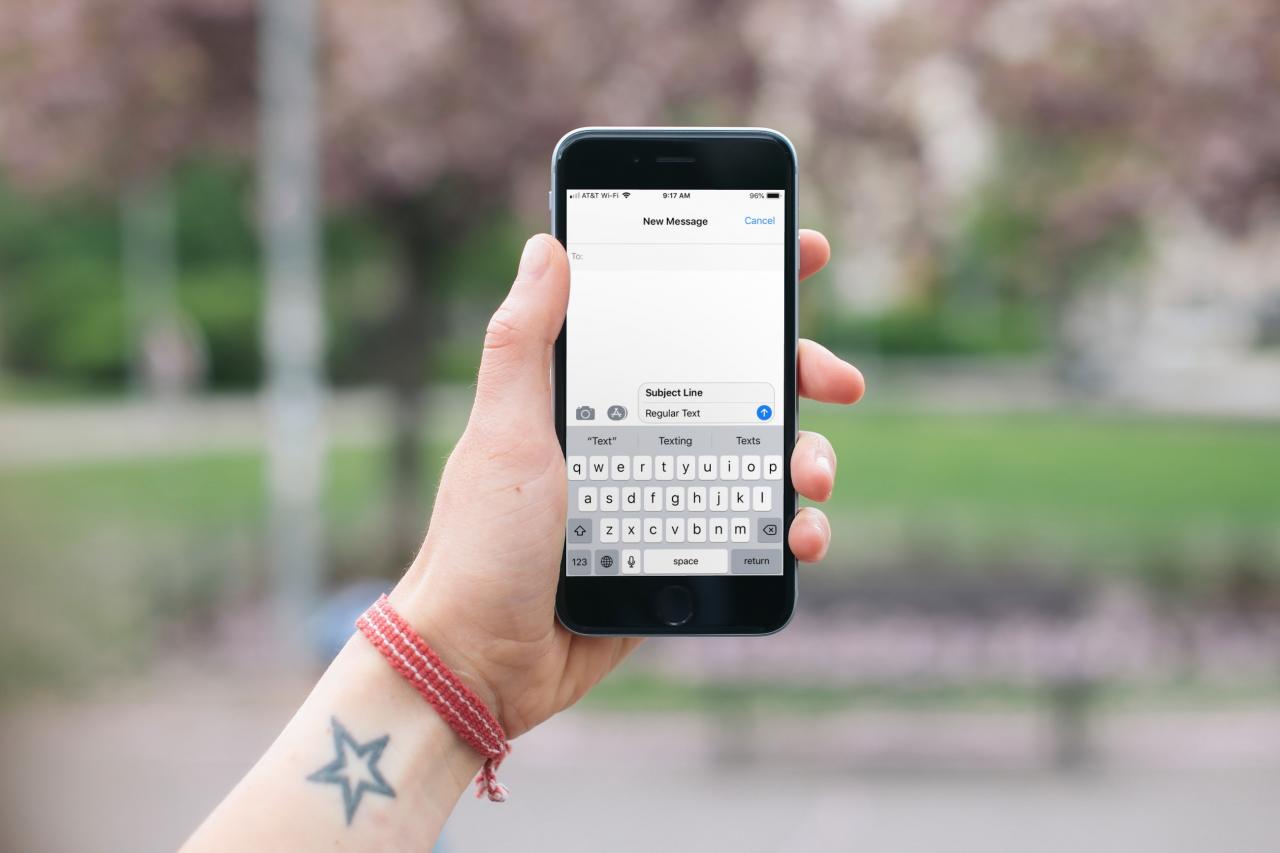
Siamo tutti abituati ad avere un oggetto nelle e-mail. Quella singola riga di testo consente di sapere di cosa tratta l’e-mail. Ma lo sapevate che potete usare le righe dell’oggetto anche nell’applicazione Messaggi del vostro iPhone e iPad?
L’aggiunta di una riga dell’oggetto a un messaggio di testo può essere utilizzata per lo stesso scopo di un’e-mail. Anche se potrebbe non essere qualcosa che si usa quando si invia un SMS con il proprio migliore amico 50 volte al giorno, potrebbe essere utile quando si inviano messaggi di testo per motivi di lavoro.
Inoltre, la riga dell’oggetto in un testo nell’applicazione Messaggi imbullona automaticamente il testo per quella riga. Quindi, è anche possibile utilizzarla per far risaltare un testo specifico.
Se questo suona come qualcosa che vorresti iniziare a usare, ecco come aggiungere delle righe di soggetto ai testi nell’app Messaggi.
Attivare e utilizzare il campo dell’oggetto del messaggio di testo
Per attivare questa funzione nell’applicazione Messaggi, aprire le impostazioni e poi fare quanto segue.
1) Scorrere e selezionare Messaggi .
.
2) Sotto SMS/MMS , attivare la levetta per Mostra campo soggetto .
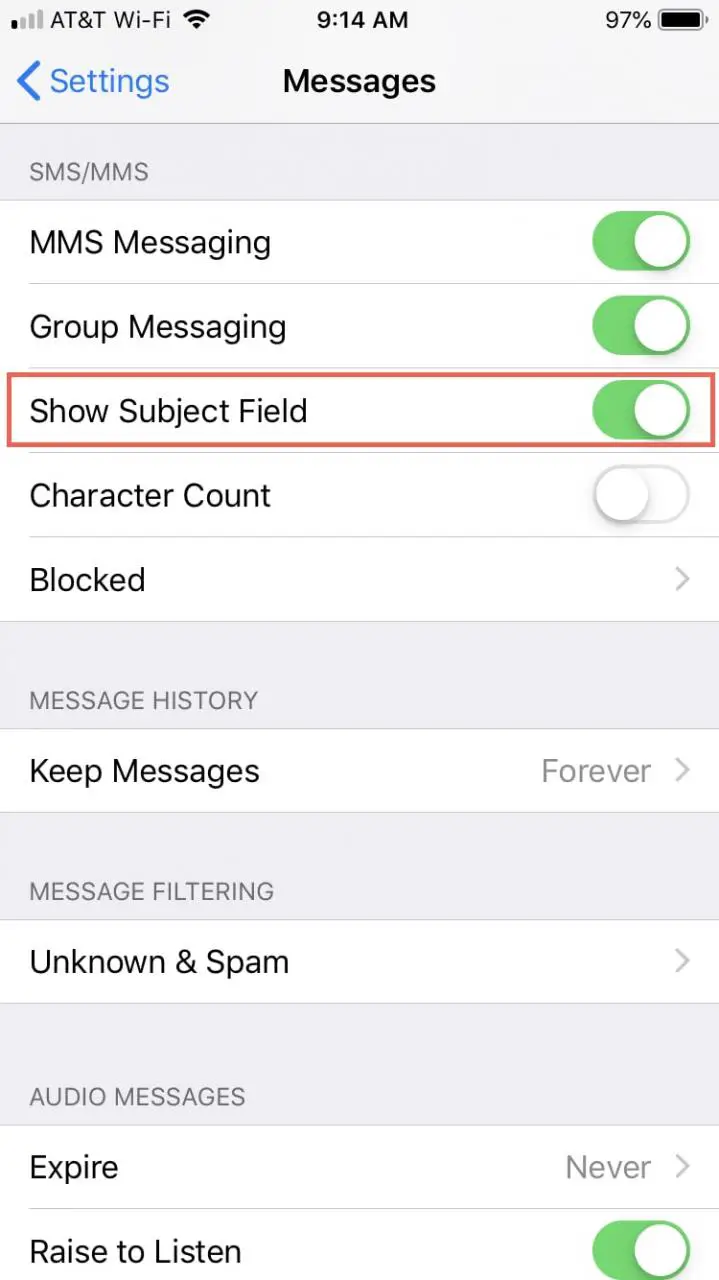
Ora quando si apre l’applicazione Messaggi e si seleziona una conversazione esistente o nuova, si dovrebbe vedere il campo Oggetto nel testo.
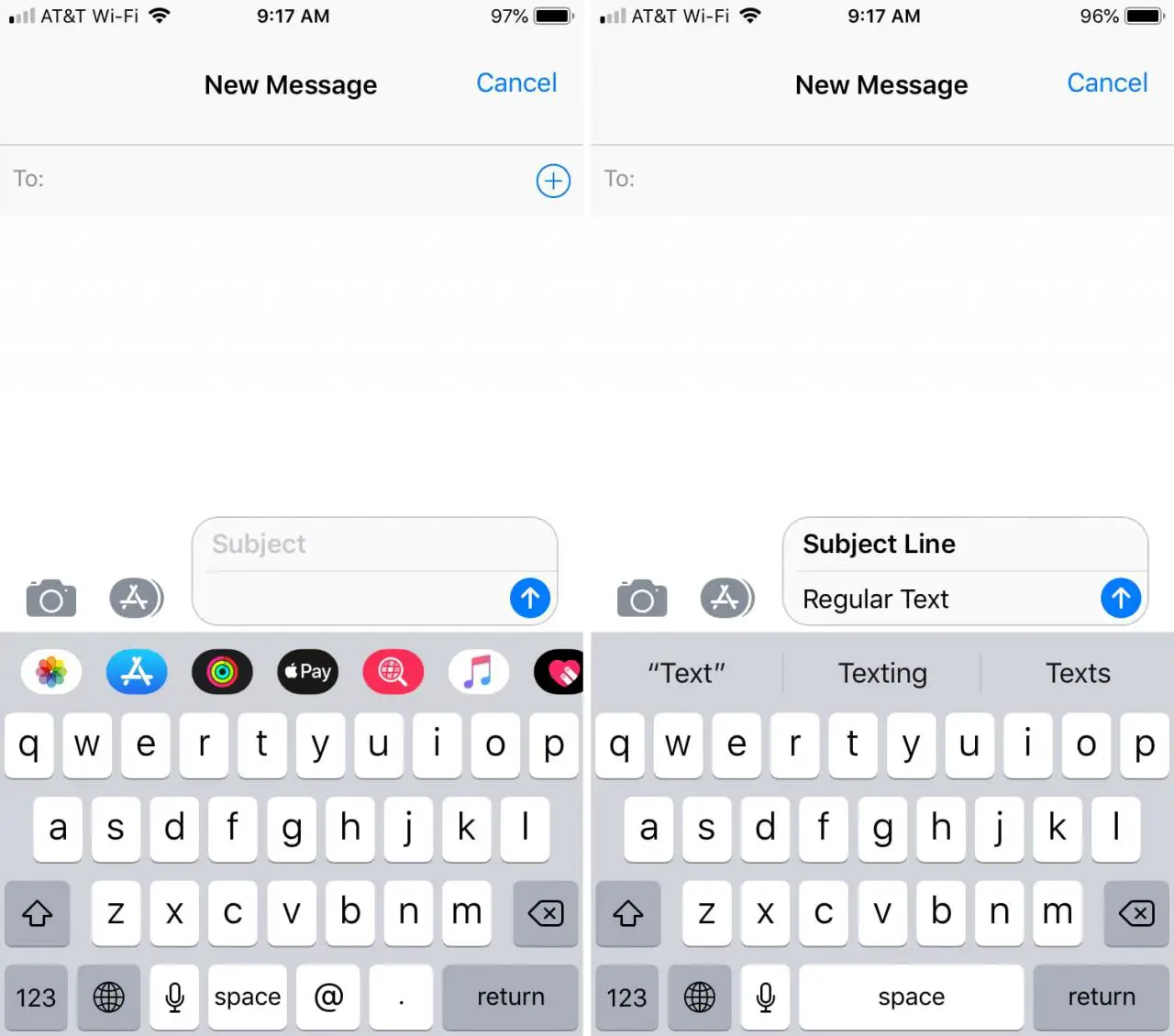
Quando si inserisce il soggetto, il testo sarà in grassetto e il destinatario lo vedrà così anche sul proprio dispositivo mobile oltre che sul Mac.
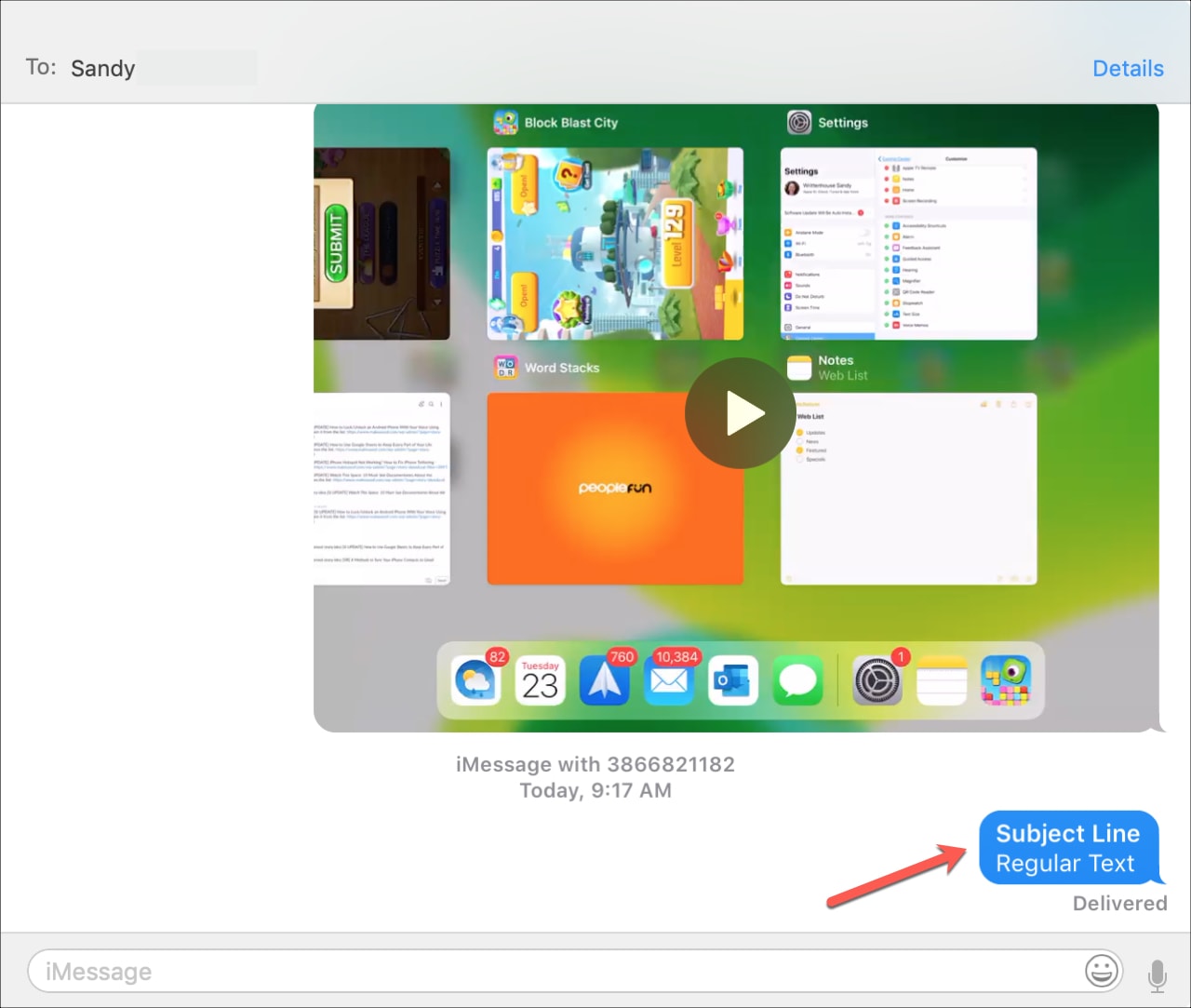
In Breve
Sia che vogliate assegnare al vostro messaggio un argomento specifico o semplicemente fare un’affermazione in grassetto, potete utilizzare il campo dell’oggetto del messaggio nei Messaggi.
Sapevate già di questa funzione e l’avete trovata utile o questa è stata una sorpresa per voi che ora avete intenzione di utilizzare? Fateci sapere cosa ne pensate nei commenti qui sotto!
E ricordate, potete sempre contattarci su Twitter con i vostri consigli e i vostri trucchi!
